Slab zvok v slušalkah Bluetooth v računalniku ali prenosnem računalniku. Kaj storiti?
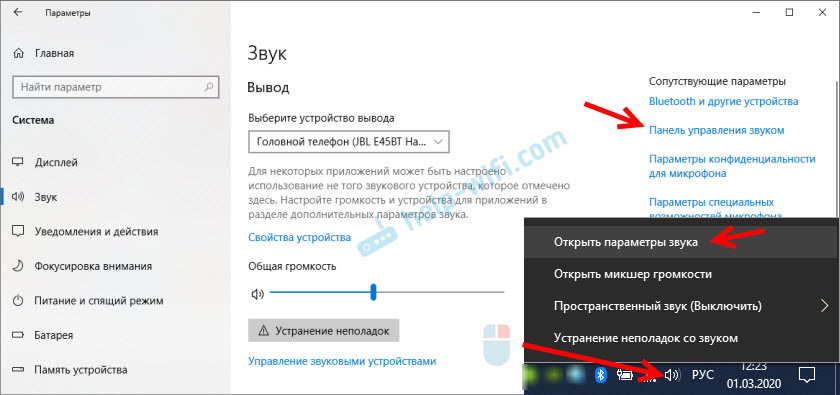
- 2196
- 386
- Mr. Frederick Smitham
Slab zvok v slušalkah Bluetooth v računalniku ali prenosnem računalniku. Kaj storiti?
Obstaja veliko različnih težav in napak s povezovanjem brezžičnih slušalk z računalnikom. In eden od njih je slab zvok prek slušalk Bluetooth, ki so povezane z osebnim računalnikom ali prenosnikom. O tej težavi so že večkrat pisali v komentarjih o drugih člankih na tej spletni strani. Takoj po priključitvi slušalk z računalnikom je zvok, vendar je zelo slabo. In to ni slab zvok, o katerem ljubitelji glasbe govorijo o primerjavi poceni in dragih slušalk. Zvok slušalk je tako slab, da je preprosto nemogoče poslušati glasbo. Brez basa, nekaj sik, piska in t. D. Težava se lahko pojavi ne le takoj po priključitvi slušalk, ampak tudi čez nekaj časa po ponovni povezavi uporaba nekega programa.
Na podlagi informacij v komentarjih istega članka o povezovanju slušalk Bluetooth z računalnikom lahko rečem, da so težave s kakovostjo zvoka v slušalkah Bluetooth tako v sistemu Windows 10 kot v sistemu Windows 10 in Windows 7. Absolutno na različnih napravah, z različnimi adapterji Bluetooth, različnimi gonilniki itd. D. To pomeni, da v večini primerov to ni problem določene različice oken, železa, gonilnikov itd. D. Enako velja za brezžične slušalke. Slab zvok je lahko v AirPods, nekaj dragih JBL, Marshall, Sennheiser ali v poceni kitajskih slušalkah. Navaden ali tws format. Kot eksperiment, da bi sam razumel težavo, sem preveril vse za AirPods 2 in JBL. Težave s slabim zvokom na obeh brezžičnih slušalkah so enake. Zvok je tih, piha, umre in nič se ne sliši. In ko priključite iste slušalke s telefonom ali drugo napravo, se sliši dobro in čisto zvok.
Zakaj skozi brezžične slušalke slab zvok iz računalnika?
Celotna težava je v mikrofonu, načinu "Head Phone" v sistemu Windows in zlasti profil Bluetooth. Zdaj bom vse razložil. Kdo je zainteresiran - preberite. Kdo ni - lahko takoj odidete k odločitvam.
V skoraj vseh slušalkah Bluetooth je vgrajen mikrofon. Uporabljajo jih lahko kot slušalke. Pri povezovanju tako s telefonom kot s prenosnikom ali stacionarnim računalnikom. Ko z računalnikom povežemo brezžične slušalke, jih Windows vidi kot slušalke (stereo) in kot slušalke (telefon - brez rok). V sistemu Windows 10 je na primer v bližini slušalk napis "povezan glas, glasba". V skladu s tem je "glas" naš način slušalk, "glasba" pa je stereo način slušalk (dobra kakovost zvoka). Mimogrede, isti problem se lahko pojavi s stolpcem Bluetooth, saj je veliko modelov opremljenih tudi z mikrofonom.
Kaj dobimo:
- Ko se slušalke uporabljajo v slušalkah "Hands Free" - zvok iz slušalk Bluetooth slabe kakovosti. Toda hkrati je mikrofon vključen v Windows. Skype lahko govorite v drugih glasnikih ali ga uporabite za druge naloge.
- Oken oken °, nanaky v rejcih "nanuyniki" (stereo). Lahko poslušate glasbo, gledate filme itd. D. Toda mikrofon ne deluje.
Postavlja se vprašanje, zakaj se to dogaja? Kako dobiti dober stereo zvok in deloven mikrofon hkrati v istem Windows 10? Odgovorim - nikakor. Ta funkcija profila profila slušalk (HFP). Ko je vključen mikrofon, se zvok prenaša samo pri opici. Od tod tako slaba kakovost zvoka brezžičnih slušalk. In stereo zvok se prenaša skozi profil A2DP. Ne podpira mikrofona.
Vse je preprosto: bodisi dobimo zvok in uporabimo mikrofon ali dober zvok, vendar brez mikrofona.
Kakšen razlog smo ugotovili. In tu se verjetno pojavi še eno vprašanje z dejstvom, da mnogi tega mikrofona sploh ne potrebujejo, ga ne uporabljajo in kakovost zvoka je povsem slaba. Preprosto morate spremeniti profil v nastavitvah Windows. Bodisi preklopite na "telefon za glavo", nato pa nazaj na slušalke. O tem nadalje v članku.
Težavo rešimo s slabo kakovostjo zvoka iz slušalk Bluetooth v sistemu Windows 10
Prikazal bom na primeru Windows 10. V sistemu Windows 7 in Windows 8 je še vedno preprostejši, tam nadzorni plošča zvok ni tako skrita kot na prvih desetih.
Povežite slušalke. Moja navodila lahko uporabite za povezovanje brezžičnih slušalk z računalnikom. Ali ločena navodila za AirPods. Če imate te slušalke.
1 Najprej moramo iti na nadzorno ploščo zvoka in preveriti, katera naprava je privzeto izbrana. "Head Telefon" ali "slušalke".V sistemu Windows 10 pritisnite desni gumb miške na ikoni zvoka v pladnju in izberite "Odprite parametri zvoka". V parametrih na desni strani odprite "Zvočno nadzorno ploščo".
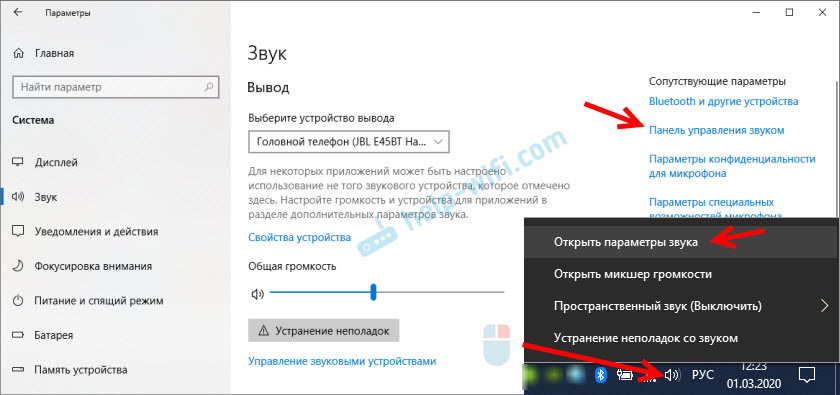
V sistemu Windows 7 in Windows 8 (8.1) Samo kliknite ikono zvoka z desnim gumbom miške in izberite "Naprave za predvajanje".
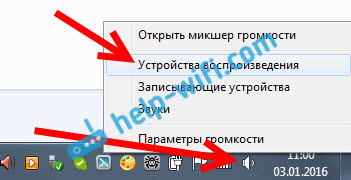
Okno, ki se odpre, bo enako v vseh različicah Windows.
2 V oknu "Sound", na zavihku "Reproduction", bi morale biti naše slušalke Bluetooth v obliki dveh naprav: samo "slušalke" in "Head Phone". Slušalke naj bodo s statusom "privzeta naprava". In "Head Phone" je lahko kot "privzeta komunikacijska naprava". Ampak ne obratno. Všečkaj to: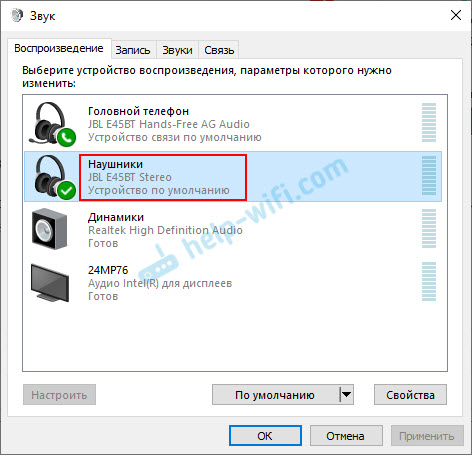
Če imate narobe (jasno je, da se bo ime slušalk razlikovalo), potem kliknemo slušalke z desnim gumbom miške in izberemo "Uporabi privzeto".

Po tem bi morale vaše brezžične slušalke reproducirati visoko kakovostno, čisti stereo zvok.
3 Zgodi se, da se slušalke privzeto uporabljajo kot naprava, vendar je zvok povsem slab slab. V tem primeru najprej poskusite nastaviti "Head Phone" kot privzeto napravo in nato znova preklopiti na slušalke.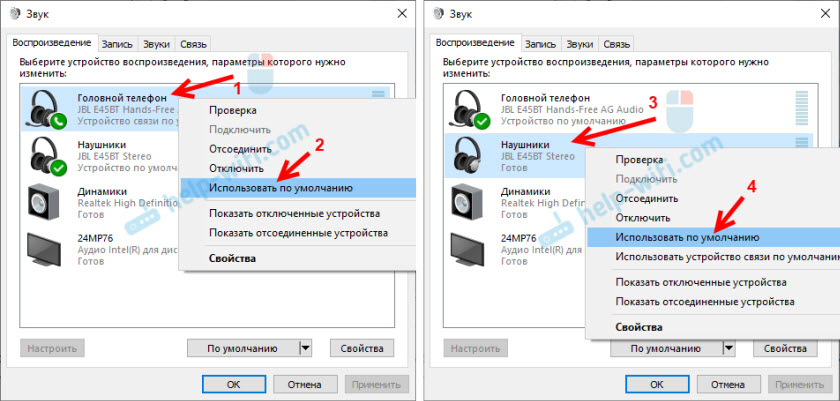
Če je pomagalo, odlično. O tem lahko pišete v komentarjih.
Odklopite mikrofon (servis) na slušalkah Bluetooth
Če odločitev, ki sem jo pokazala zgoraj, ni pomagala, potem lahko poskusite v lastnostih naših slušalk Bluetooth, da izklopite "brezžično telefonsko" storitev "". Po tem bo računalnik videl te slušalke ravno kot slušalke, ne pa slušalke. "Telefon glave" bo izginil v nastavitvah zvoka. In v parametrih sistema Windows 10 v bližini naprave bo v bližini naprave napisan preprosto "povezana glasba" (brez "glas").
- Moramo iti na klasično "nadzorno ploščo". V sistemu Windows 7 ga odprite na običajen način (v meniju Start) in v sistemu Windows 10 - prek iskanja.
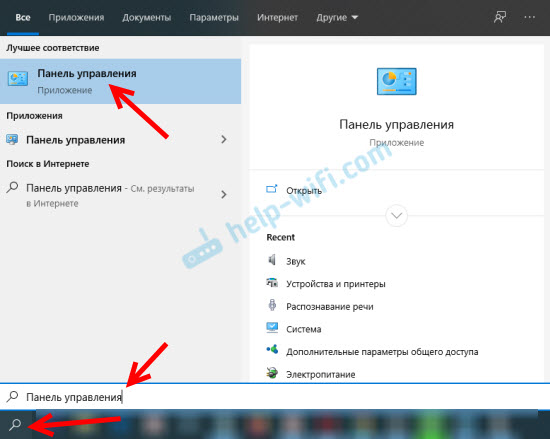
- Najdemo in odpremo razdelek "Naprave in tiskalniki".
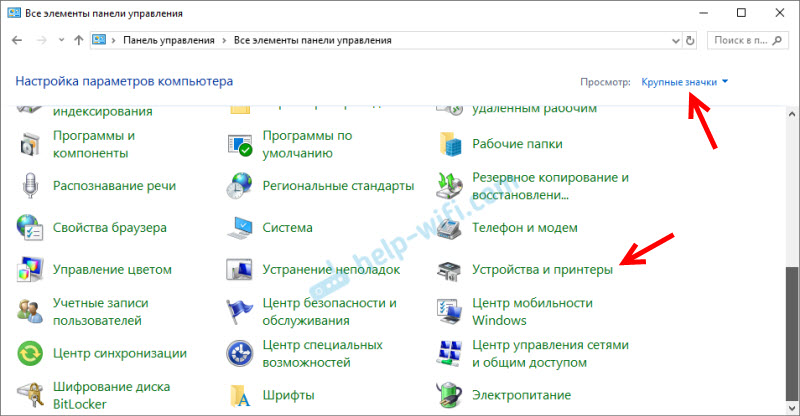
- Na seznamu naprav bi morale biti naše brezžične slušalke. Kliknite na njih z desnim gumbom miške in izberite lastnosti.
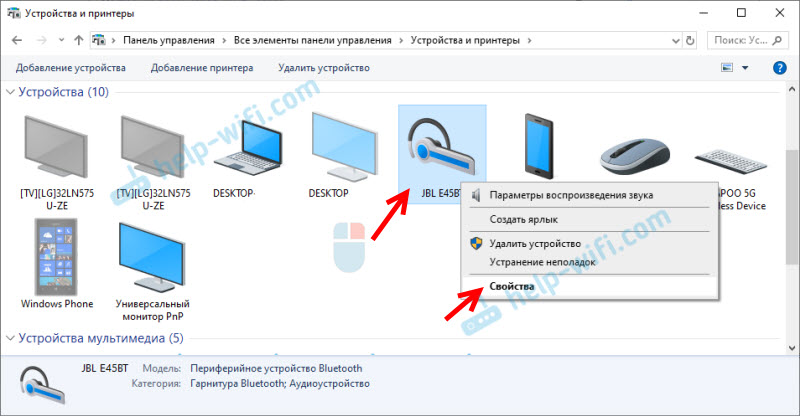
- Gremo na zavihek "servis", Odstranite preverjanje iz storitve "brezžični telefon" in kliknite "Uporabi" in "V redu".
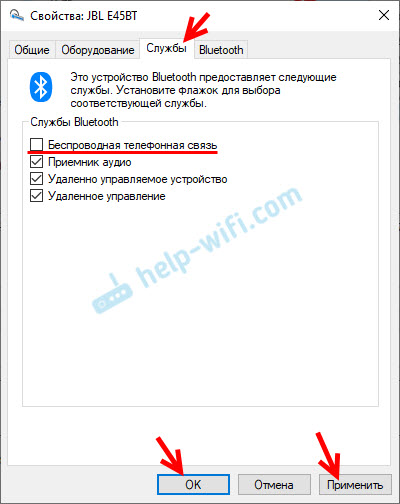 Nadzorna plošča je mogoče zapreti.
Nadzorna plošča je mogoče zapreti.
Potem ko smo izklopili storitev Bluetooth "Brezžična telefonska komunikacija", Windows 10 ne bo uporabljal mikrofona na slušalkah. Sploh ga ne bo videla. Kot sem napisal zgoraj, bo "Head Phone" popolnoma odklopljen.
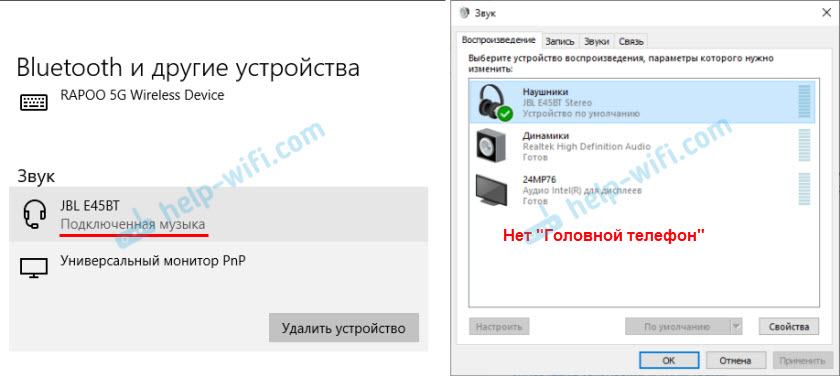
Po tem bi morala težava s slabim zvokom zagotovo oditi. Če ne, odstranite slušalke, znova zaženite računalnik in jih znova povežite.
Pomembno! Ne pozabite, da ste prekinili storitev "brezžični telefon". Če je treba uporabiti mikrofon na brezžičnih slušalkah, ga bo treba vklopiti nazaj, sicer slušalke ne bodo delovale v načinu slušalk.
V sistemu Windows 7
Pojdite na "Nadzorna plošča" - "Oprema in zvok" - "Naprave in tiskalniki" - "Bluetooth naprave". Odprite lastnosti slušalk in na zavihku Music and Audio, odstranite kljuko v bližini predmeta "Vklopite prepoznavanje govora za slušalke ...".
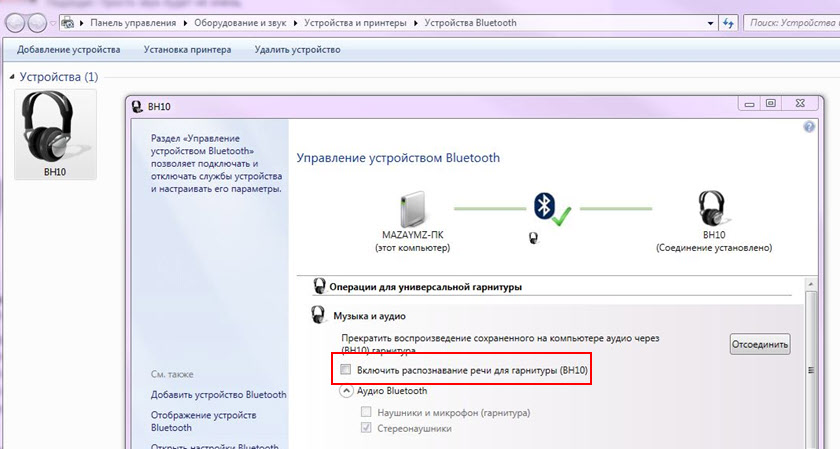
Lahko pa poskusite odstraniti škatlo samo v bližini "slušalk in mikrofona (slušalk)". Za odločitev, zahvaljujoč Denisu (delite jo v komentarjih).
Napaka gonilnika (koda 52) Microsoft Bluetooth A2DP profil
Profil Bluetooth A2DP je odgovoren za prenos zvoka na slušalke v stereo načinu, v tej zelo dobri kakovosti. Zgodi se, da sistem pri namestitvi gonilnika slušalk ne more namestiti gonilnika posebej za profil Microsoft Bluetooth A2DP.
Prikazan je z napako (rumena klicaj) in če odprete njegove lastnosti, potem bo koda napake 52 in tukaj je naslednje besedilo: "Ne morete preveriti digitalnega podpisa gonilnikov, potrebnega za to napravo. Z zadnjo spremembo opreme ali programske opreme je mogoče namestiti napačno podpisano ali poškodovano datoteko ali zlonamerni program neznanega izvora. (Koda 52) ".
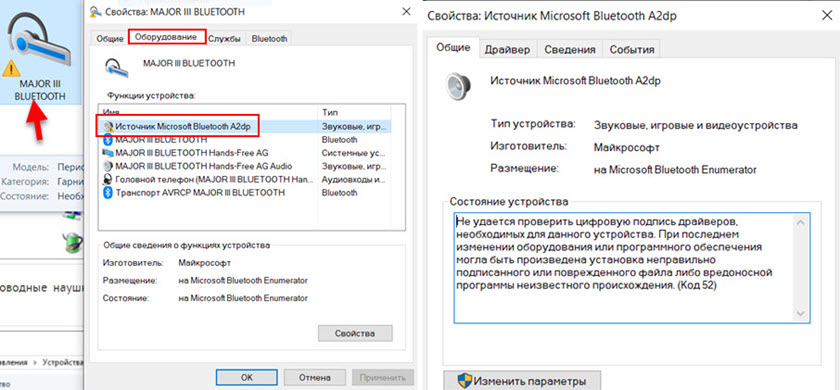
Ta problem lahko rešite tako:
- Pozor: Računalnik bo ponovno zagnan! Pritisnite kombinacijo ključev Win + R, vnesite ukaz Ugasniti.Exe /r /o /f /t 00 (ali ga kopirajte) in kliknite V redu.
- Po ponovnem zagonu izberite "Odprava težav" - "Dodatni parametri" - "Nastavitve zaganjanja".
- Kliknite na "Ponovno zagon".
- Na zaslonu "Dodatne možnosti prenosa" izberite ", da onemogočite obvezno preverjanje digitalnega podpisa voznikov" (gumb 7 na tipkovnici).
Dodatne rešitve
Več dodatnih rešitev, na katere je treba biti pozoren, če nobena od zgoraj naštetih ni pomagala.
- Znova namestite adapter Bluetooth. V upravitelju naprav na zavihku Bluetooth preprosto izbrišite glavni adapter in znova zaženite računalnik. Odstranite slušalke tam, na katerih se je pojavila težava s kakovostjo zvoka. Po ponovnem zagonu mora sistem namestiti adapter. Spet priključite slušalke.
- Znova namestite gonilnik Bluetooth adapterja. Še posebej pomemben za prenosnike. Gonilnik lahko prenesete s spletnega mesta proizvajalca prenosnikov. Če imate računalnik z USB Bluetooth kot adapter, je težje, saj zanje običajno ni gonilnikov (sam sistem sam). Lahko pa si ogledate spletno mesto proizvajalca. Razen če seveda nimate kakšnega kitajskega adapterja Bluetooth. Preberite več v članku Bluetooth adapter in namestitev gonilnika.
- Če je mogoče, priključite druge brezžične slušalke za preverjanje zvoka ali stolpec. Ali te slušalke do druge naprave.
- Če je težava skozi USB Bluetooth adapter (in ne vgrajena -in plošča v prenosnem računalniku), preverite ta adapter z istimi slušalkami v drugem računalniku.
- Če so v računalniku povezani še kakšni blueti naprave - jih odklopite. Pustite samo slušalke. Tudi kot poskus poskusite izklopiti Wi-Fi.
V komentarjih ne pozabite zapisati, kako ste rešili težavo s slabim zvokom skozi brezžične slušalke. Če ga ni bilo mogoče popraviti, je zvok še vedno prikazan v mono načinu, nato pa napišite, kakšno opremo imate, katera okna je nameščena in kaj ste že poskusili. Poskušal vam bom pomagati.
- « Kaj je OneMesh iz TP-Link? Sončenje brezhibnega omrežja Wi-Fi na primeru usmerjevalnika TP-Link Archer A7 V5 in TP-Link Re300 ojačevalnik
- Izbira usmerjevalnika za stanovanje ali hišo leta 2020. Kar je bolje in kaj izbrati? »

